5 tecniche per lavorare file vettoriali con photoshop
Grafica raster e vettoriale sono molto diverse tra di loro ma non sono incompatibili, anzi, l’unione delle tue porta a risultati unici. In questo articolo vi riporto 5 tecniche consigliate da Nick La, la mente grafica di N-Design, che illustra come poter elaborare i vostri lavori creati in vettoriale con photoshop.
Partiamo dal presupposto che voi abbiate un file in vettoriale già pronto:
1) Riflesso Lente:
aprite il vostro file vettoriale con photoshop,create un nuovo livello e ponetelo in cima, riempitelo con un colore nero e dopo di che andate su: FILTRO>RENDERING>EFFETTO LENTE. Selezionate Scherma come metodo di fusione e il primo effetto è fatto.
2) Colore e dissolvenza:
un altro metodo molto semplice da realizzare è la creazioni di giochi di colore in dissolvenza. Per ottenerli aggiungiamo Sfumature in modalità radiale e impostare il metodo di fusione su Dissolvi. Ripetere l’operazione più volte su più livelli diversi.
3) Arcobaleno:
Per creare questo effetto con un risultato sicuramente d’impatto creare un nuovo file di dimensione quadrata (800×800 px). Selezioniamo lo strumento sfumatura, scegliamo i colori dell’arcobaleno e selezioniamo sfumatura riflessa. ![]()
Poi andiamo su FILTRO>DISTORSIONE>COORDINATE POLARI
Adesso dobbiamo andare a sfocare il nostro cerchio con l’arcobaleno: FILTRO>SFOCATURA>CONTROLLO SFOCATURA applicando un raggio tra i 5 e i 10 px.
4) Sfondo colorato:
Questo è il modo più semplice per creare uno sfondo colorato e luminoso per il tuo lavoro vettoriale.
Creiamo un nuovo livello e lo riempiamo con una sfumatura radiale con colori scuri. Cominciamo riempiendo il livello con una sfumatura abbastanza trasparente
Riempiamo in più livelli con più sfumature diverse e facciamo esperimenti con i diversi metodi di fusione: Sovrapposizione, Colora, Moltiplica, Scherma, i risultati sono tutti diversi e interessanti.
5) Colore Scherma:
Aprire il vostro file vettoriale, creare un nuovo livello e con il contagocce selezionare il colore più brillante. Selezionare lo strumento Pennello e impostare come metodo di fusione del pennello Colore Scherma. L’opacità del pennello dovrà essere tra il 5 e il 10%. Passare il pennello sulle parte che vi interessano.



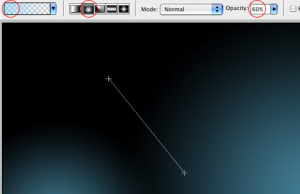











Commenti